如何禁用惠普笔记本电脑中的触摸板功能
随着科技的发展,电脑已经成为人们日常生活中必不可少的工具,当我们在使用惠普笔记本电脑时,为了避免误操作,我们可以将触摸板功能禁用,接下来就由小编来告诉大家如何操作。
具体如下: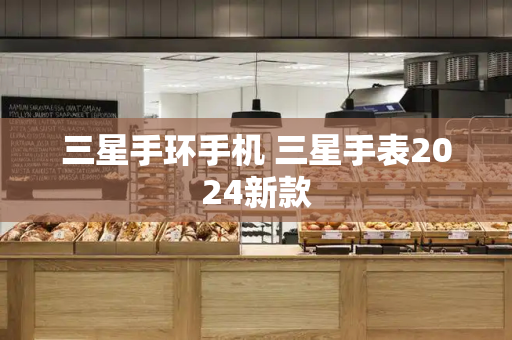
1.第一步,打开电脑,小编在这里以win7系统电脑为例,点击左下角的开始图标,然后点击弹出菜单中的控制面板选项。
2.第二步,在打开的控制面板页面中,点击下方的硬件和声音图标。
3.第三步,跳转至硬件和声音设置页面中,点击设备和打印机分类下方的鼠标按钮。
4.第四步,在弹出的鼠标属性窗口中,点击上方的装置设定值标签,如果窗口内没有该标签的话,那就说明驱动未正确安装,只需要打开对应的笔记本官网,下载对应的触控驱动即可。
5.第五步,在下方的设置页面中,选择装置列表中的synaptics touchpad选项,然后点击下方的禁用按钮。
6.第六步,点击后将会弹出一个警告提示,需要连接一个u**鼠标,再点击提示中的确定按钮。
7.第七步,点击确定后,将会在电脑桌面中弹出一个手指斜红杠的图标,这就代表着触摸板被禁用了。
8.第八步,如果想要恢复触摸板的使用的话,只需要点击下方的启用按钮。
以上就是小编为大家带来的禁用惠普笔记本电脑中的触摸板的方法。
惠普笔记本电脑关闭触摸板的方法有多种,以下是几种常…
惠普笔记本电脑关闭触摸板的方法有多种,以下是几种常见的操作方式:
###一、使用系统设置
1.打开“开始”菜单,进入“设置”。
2.在设置界面中,找到“设备”或“鼠标与触摸板”选项。
3.点击进入后,找到“触摸板”设置,通常会有一个“启用触摸板”的开关,将其滑动至关闭状态即可。
###二、使用快捷键
大多数惠普笔记本都配备了功能键(Fn)与触摸板禁用键(通常是F5、F7或F8,具体取决于笔记本型号)的组合来快速关闭触摸板。只需同时按下这两个键,触摸板即被禁用,此时触摸板的指示灯可能会亮起或熄灭,以表示状态变化。
###三、通过控制面板
对于Windows早期版本,可以通过控制面板来关闭触摸板:
1.点击“开始”按钮,选择“控制面板”。
2.在控制面板中找到“鼠标”选项,并打开。
3.在鼠标属性窗口中,寻找“设备设置”选项卡,并找到“禁用”选项,选中后确定即可。
###四、卸载驱动程序
如果以上方法均无效,可以尝试卸载触摸板的驱动程序。但请注意,此方法可能会导致触摸板完全失效,且需要重新安装驱动程序才能恢复。因此,在尝试此方法前,请确保已做好备份工作。
###五、使用外接鼠标
作为临时替代方案,可以使用外接鼠标来代替触摸板进行操作。这种方法虽然简单,但会增加额外的设备和线缆,可能在移动时带来不便。
以上方法仅供参考,不同型号的惠普笔记本可能在具体操作上存在差异。如果无法通过以上方法关闭触摸板,建议查阅笔记本说明书或联系惠普客服获取更具体的帮助。
如何关闭惠普触控板
关闭方法:通过控制面板来设置触摸板的开关:开始——设置——打开控制面板,在控制面板中找到鼠标选项,单击鼠标。在打开的鼠标属性中有一个装置设定值选项,选定装置设定值栏目下,发现有触摸板,进行禁用。禁用成功之后点击应用就会发现触摸板不能使用了。
如图:







